6章11 Backup2Go サーバー
Backup2Go Serverとクライアントは、恒久的なバックアップができないワークステーション用の新たなバックアップシステムを搭載しました。汎用のテンプレートが、環境設定をスキップするプランをサーバー上で作成します。
この項では Backup2Go サーバーの設定について解説します。
6.11.1 Backup2Goテンプレートの編集
- P5にウェブブラウザを使って管理者としてログインします。
※詳しくは4章1「ウェブブラウザの起動」を参照ください。 - トップメニューからBackup2Goを選択します。
画面左の「ワークステーショングループ」を選択します。 - 「generic template」をダブルクリックし、テンプレートを編集します。
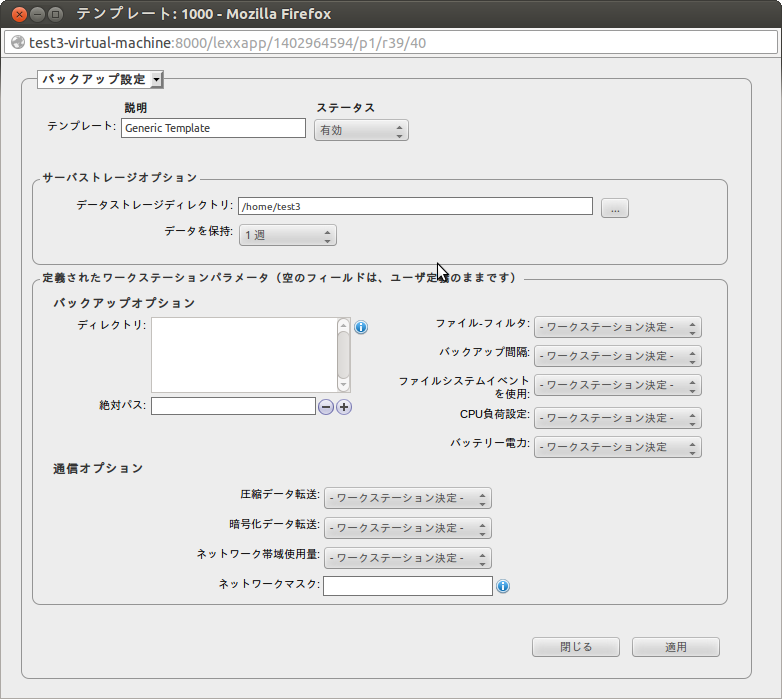
Backup2Goに新たなワークステーションが接続される度に、新しい記録がサーバーで作成され、「generic template」にリンクされます。「generic template」が無効な場合、サーバーは新たなワークステーションを受け入れません。新たなテンプレートを「ワークステーショングループ」に作成する事も可能です。
説明とステータス:
このセクションはプリセットテンプレートの名前とステータスを保持します。テンプレートはユーザーが分かりやすい意味のある名前を付けてください。
サーバーストレージオプション
この欄はサーバー上で定義されたパラメーターを維持します。これらのパラメーターはワークステーションの記録のリンク時に作成されるテンプレートから使用します。これらのパラメーターは、パラメーターを特定のワークステーションのために修正する場合、リンクを解除する事でパラメーターのコピーをワークステーションの記録に作成する事ができます。
データストレージディレクトリ:
Backup2Goサーバーのデータの保管場所のパスです。ワークステーションからバックアップされたデータはディレクトリに保存されます。
※この項の入力は必須です。
Backup2Goをフル活用するために、ワークステーションのデータをサーバーに保存する際、スナップショットを対応するファイルシステムを推薦します。
P5はLinuxで以下をサポートします
- BtrFS(BtreeFS)
- ZFS(Zetabyte file system)
データを保持:
ワークステーションのデータをサーバーに保持する期間を指定します。この機能は、スナップショット非対応のデータにはデータが消去されないため、不要になります。
定義されたワークステーションパラメーター(空のフィールドは、ユーザ定義のままです)
この欄はサーバー上で定義されたパラメーターを維持します。これらのパラメーターはワークステーションの記録のリンク時に作成されるテンプレートから使用します。これらのパラメーターは、パラメーターを特定のワークステーションのために修正する場合、リンクを解除する事でパラメーターのコピーをワークステーションの記録に作成する事ができます。これらのフィールドを空欄にする事で、各ワークステーション別にパラメーターを指定する事ができます(ユーザー定義のまま)。またサーバー上で設定したパラメーターは、ワークステーション上のパラメーターを無効化します。
ディレクトリ:
一覧は Backup2Goに記録された全てのワークステーションを表示します。空白にしておく事でワークステーションユーザーは保存する対象を指定する事ができます。
絶対パス:
この欄に入力し、「+」「-」 でディレクトリを追加/消去します。
ファイルフィルタ:
この欄でファイルやディレクトリを指定し、バックアップ対象にフィルタをかけます。※詳しくは6章9「フィルタ」を参照ください。標準の場合、フィルタはかかっていません。
バックアップ間隔:
このパラメーターで2つのバックアップの間隔を指定する事ができます。バックアップは、指定の間隔時間が過ぎ、ワークステーションをサーバーに記録してから開始されます。バックアップが指定時間に開始されなかった場合、ワークステーションがサーバーに接続次第、すぐに開始されます。
ファイルシステムイベントを使用:
ワークステーションでファイルシステムイベントを使用するかを指定します。
- はい: ファイルシステムイベントを使用します。
- いいえ: ファイルシステムイベントを使用しません。
CPU負担設定:
この欄でワークステーションで使用する Backup2GoのCPUロードを制限する事ができます。この設定を変更する事でワークステーションでのI/Oロードを軽減する事も可能です。標準では100%(無制限)となっています。
バッテリー電力:
この欄はワークステーションがバッテリー電力で作動している時のバックアップを有効化/無効化する事ができます。
圧縮データ転送:
転送時にデータの圧縮を指定できます。この機能を使用する事で回線帯域を低減する事ができますが、CPUロードがワークステーションとサーバーの両方で増加してしまう難点もあります。
- 「はい」 …データを圧縮して転送します
- 「いいえ」 … データを圧縮せずに転送します
暗号化データ転送:
転送時にデータの暗号化を指定できます。CPUロードが増加してしまいますが、公衆回線で転送する際、安全にデータを転送する事ができます。
- 「はい」 … データを暗号化して転送します
- 「いいえ」 …データを暗号化せずに転送します
ネットワーク帯域使用量:
この欄でデータ転送時のワークステーションで使用する帯域を制限する事ができます。この設定によってI/Oロードを低減する事も可能です。
ネットワークマスク:
ネットワークマスクはワークステーションへのアクセスを限定する事ができる機能です。ネットワークアドレス(IPアドレス)を指定します。全てのアドレスを有効する場合「255」を使用します。例えば ,「192.168.1.255」のアドレスは「192.168.1.」から始まる全てのアドレスに対応します。
※ネットワークマスクはByteでしか作動しません。Sub-Byteはマスクする事ができません。
☆エキスパート設定:
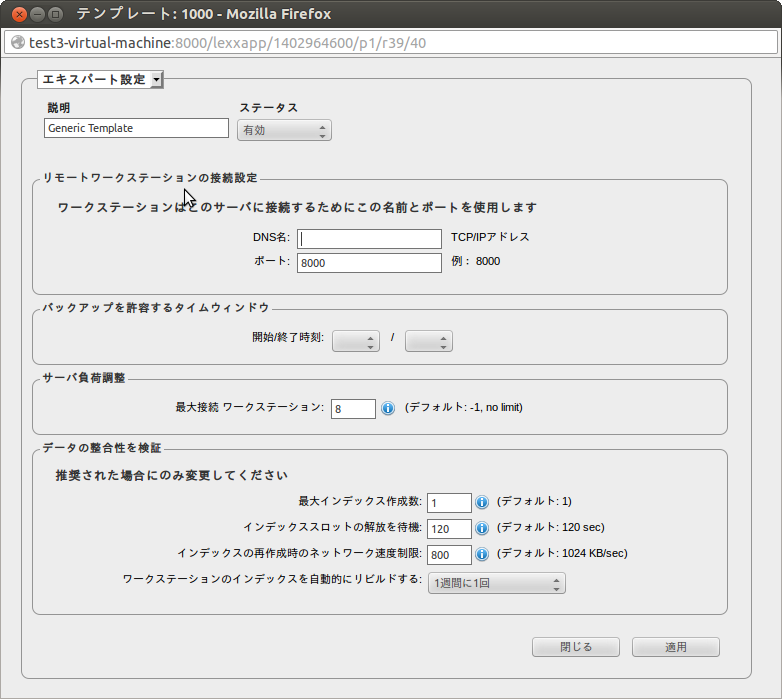
リモートワークステーションの接続設定
この項でリモートワークステーションの設定をする事ができます。
DNS名:
ワークステーションに接続するためのBackup2GoサーバーのDSN解決可能な名前、またはIPアドレスを指定します。
ポート:
ワークステーションに接続するためのBackup2Goのポートを指定します。標準で8000となっています。
バックアップを許容するタイムウィンドウ
この項でバックアップに使用する時間を指定する事ができます。この機能は、テープへのBackup2Go リポジトリが必要な際などに、ワークステーションのバックアップを中断する事ができます。
開始/終了時刻:
1日の開始時間と終了時間を指定します。
サーバ負荷調整:
この項でBackup2Goにより発生するサーバーロードのパラメーターを制限する事ができます。
最大接続 ワークステーション:
この数値を変更する事で有効なワークステーションの数を制限する事ができます。デフォルトでは「-1」(無制限)となっています。
サーバーへのアクセスが多くなり、I/OまたはCPUロードがパフォーマンスを低下させてしまう場合、ワークステーションを制限する必要があるかもしれません。
データの整合性を検証:
ワークステーションのインデックスは各ワークステーションで管理されており、どのファイルを保存するか計算する必要があります。このインデックスは自動的に時間が経過する事によって再構成され、インデックスの保全性を維持します。 ※確実でない場合これらの数値を変更しないでください。
最大インデックス作成数:
このパラメーターは同時にインデックスを再構成するワークステーションの数を制限する事ができます。デフォルトで「1」とやっており、同時に一つしかインデックスを再構成する事ができません。
インデックススロットの解放を待機:
このパラメーターはインデックスの再構成までワークステーションが待機する時間を指定します。デフォルトは120秒です。
インデックスの再作成時のネットワーク速度制限:
このパラメーターはインデックスをワークステーションへ転送するネットワークスピードを制限する事ができます。デフォルトは「1024 KB/秒」です。
ワークステーションのインデックスを自動的にリビルドする:
ワークステーションのインデックスは、保存データとインデックス(データの保存先)との間の保全性を失うこと無いように再構成を行う必要があります。デフォルトは「1週間に1回」です。
6.11.2 ワークステーションマネージャ
ワークステーションでBackup2Goサーバーに始めて接続する際、バックアップテンプレートによってワークステーションの新たな記録が作成されます。
ワークステーションマネージャは全てのワークステーションを表示し、最近のバックアップの時間と結果を表示します。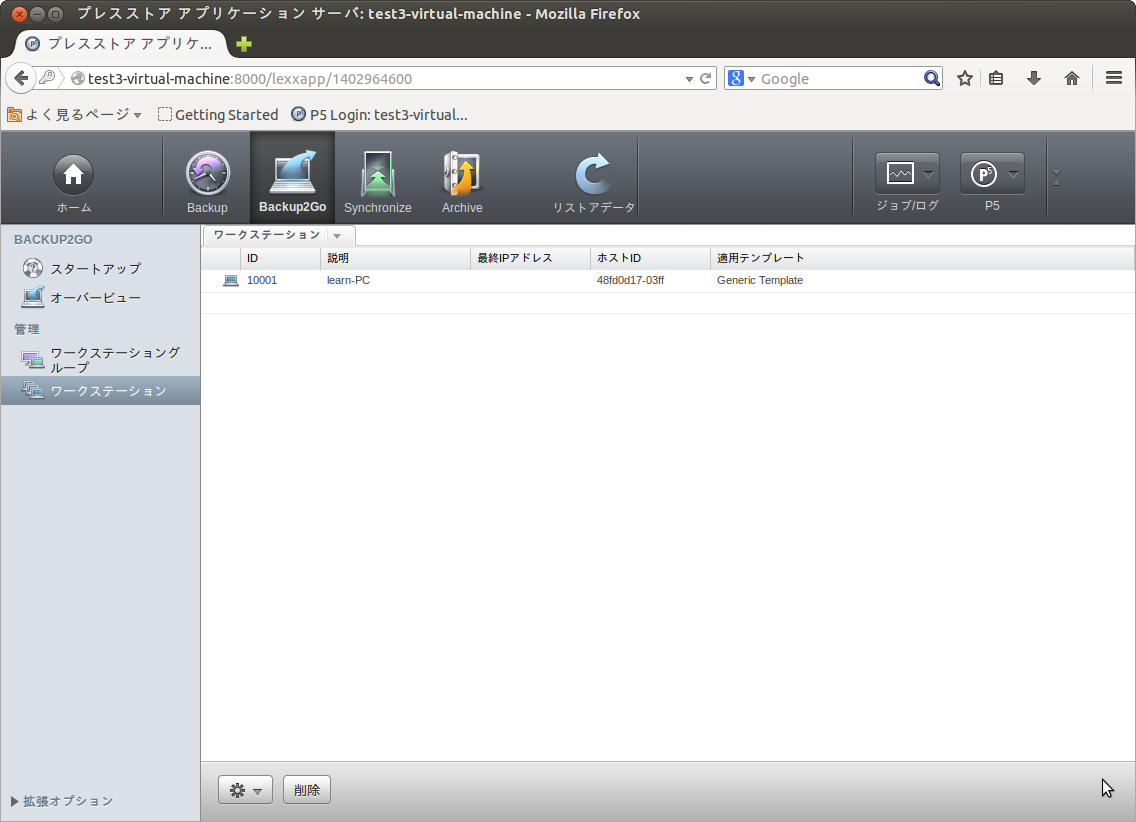
ワークステーションマネージャはワークステーションの記録を編集、消去、複製、作成する事が可能です。
ワークステーションの記録を消去した場合、ワークステーションのサーバーへの接続は永久的に途絶えます。
ワークステーションでBackup2Goを後に使用する予定がある場合、ワークステーションの記録を消去しないでください。消去した場合、Backup2Goサーバーに接続できません。
6.11.3 ワークステーションの記録
ワークステーションが最初にサーバーに接続する時、記録が作成され、汎用のBackup2Goテンプレートにリンクされます。デフォルトで記録はテンプレートにリンクされた状態を維持します。よってテンプレート上での全ての設定変更は、ワークステーションにも適用されます。
テンプレートがワークステーションの記録にリンクしている場合、記録は以下のようにロックが掛けられます: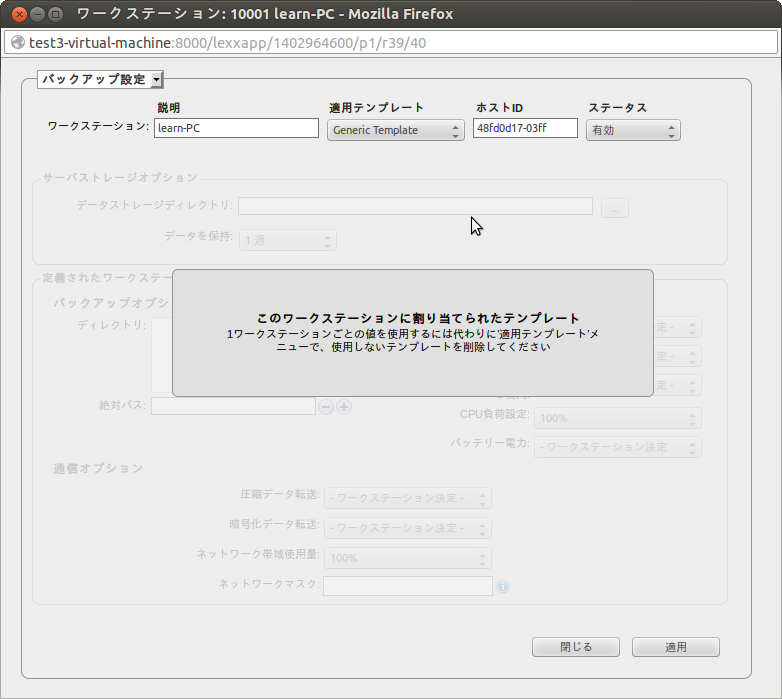
この場合、ワークステーション設定のフィールドしか編集する事ができません。
ワークステーション設定がテンプレートから外れている場合、ワークステーション設定を別に行う事ができます。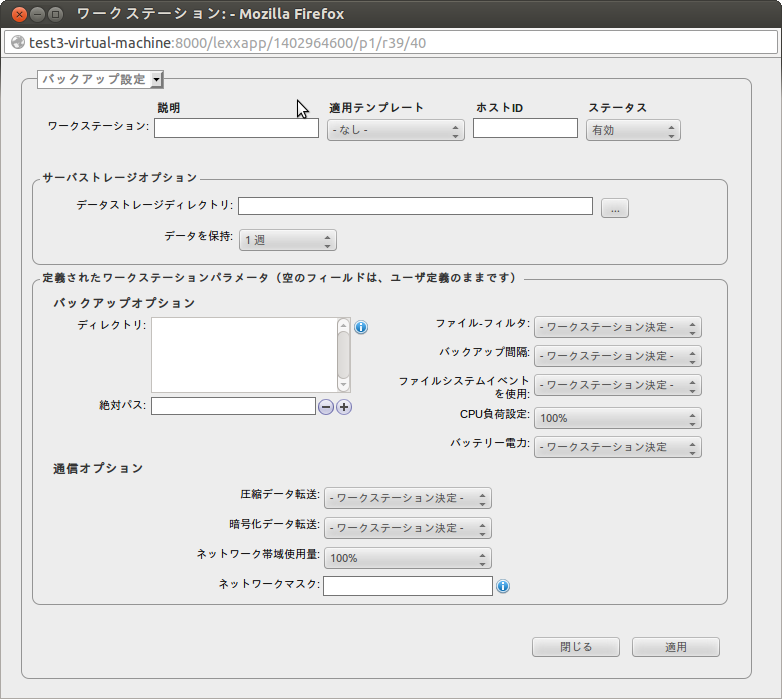
☆バックアップ設定:
パラメーターはワークステーションごとに変わります。
説明:
このフィールドはワークステーションを説明します。ワークステーションの記録がテンプレートにより作成されていた場合、ワークステーションのホスト名が自動的に入力されます。この名前をより適切な名前に変えると良いでしょう。
適用テンプレート:
このフィールドはリンクされているテンプレートを表示します。テンプレートがリンクされている限り、各パラメーターにロックが掛けられいるため編集ができず、テンプレートのパラメーターが割り当てられます。テンプレートとのリンクを解除するためにはこのフィールドを空白にしてください。
グループワークステーションに様々な設定を当てはめるために、複数のテンプレートを指定すると良いでしょう。このフィールドでテンプレートのリンクを変更できます。
ホストID:
ホストIDは各ワークステーションの特徴になります。この欄はワークステーションが入れ替わっていた場合、もしくは設定が損失してしまった時に必要とされます。一つのワークステーションが他のワークステーションから保存されたデータにアクセスする場合、ホストIDがワークステーションのメイン画面に表示される値に合致するよう編集しなければなりません。
通常のオペレーションの場合、ワークステーションはサーバー上のワークステーションの記録にあるIDにより認識されます。
このIDはワークステーションに保管されます。これにより、P5はホストIDの異なる、またはネットワークアドレスの異なるワークステーションを認識する事ができます;例えば、ワークステーションが別のネットワークインターフェイスから接続した場合などがあげられます。
ステータス:
ワークステーションの記録はデフォルトで有効となっています。ワークステーションの記録を無効にすると、ワークステーションが接続できないため、バックアップを利用できなくなります。
サーバーストレージオプション
この項はサーバー上のストレージのパラメーターを表します。※詳しくは6章11.1「Backup2Goテンプレートの編集」を参照ください。
定義されたワークステーションパラメータ(空のフィールドは、ユーザ定義のままです)
この項は各ワークステーション別のパラメーターを保持します。※詳しくは6章11.1「Backup2Goテンプレートの編集」を参照ください。テンプレートで指定された値は、各ワークステーションで指定した値を無効化します。
☆エキスパート設定:
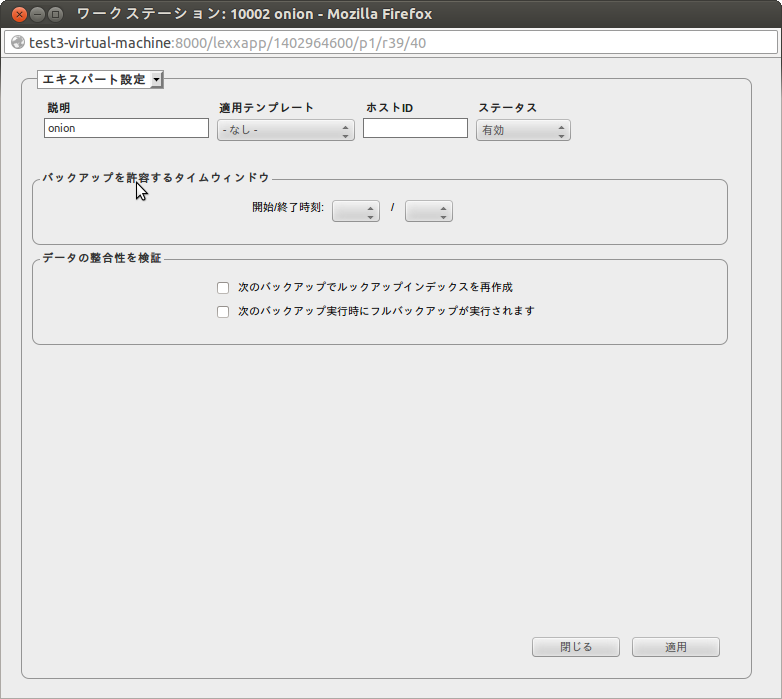
バックアップを許容するタイムウィンドウ
この項でバックアップに使用する時間を指定する事ができます。この機能は、テープへのBackup2Go リポジトリが必要な際などに、ワークステーションのバックアップを中断する事ができます。
データの整合性を検証
□次のバックアップでルックアップインデックスを再作成
P5にインデックスに頼らず、サーバーとワークステーションでインデックスを再作成します。これはサーバー上のBackup2Goリポジトリのファイルを変更/消去した後に必要になります。
□次のバックアップ実行時にフルバックアップが実行されます
次のバックアップ実行時に全てのファイルがバックアップされます。
6.11.4 オーバービュー
全てのワークステーションのステータスを瞬時に確認するには、「オーバービュー」を利用してください。
「オーバービュー」の表示:
- ウェブブラウザを使ってP5に管理者としてログインします。
※詳しくは4章1「ウェブブラウザの起動」を参照ください。 - トップメニューからBackup2Goを選択し、画面左のサイドメニューから「オーバービュー」を選択します。
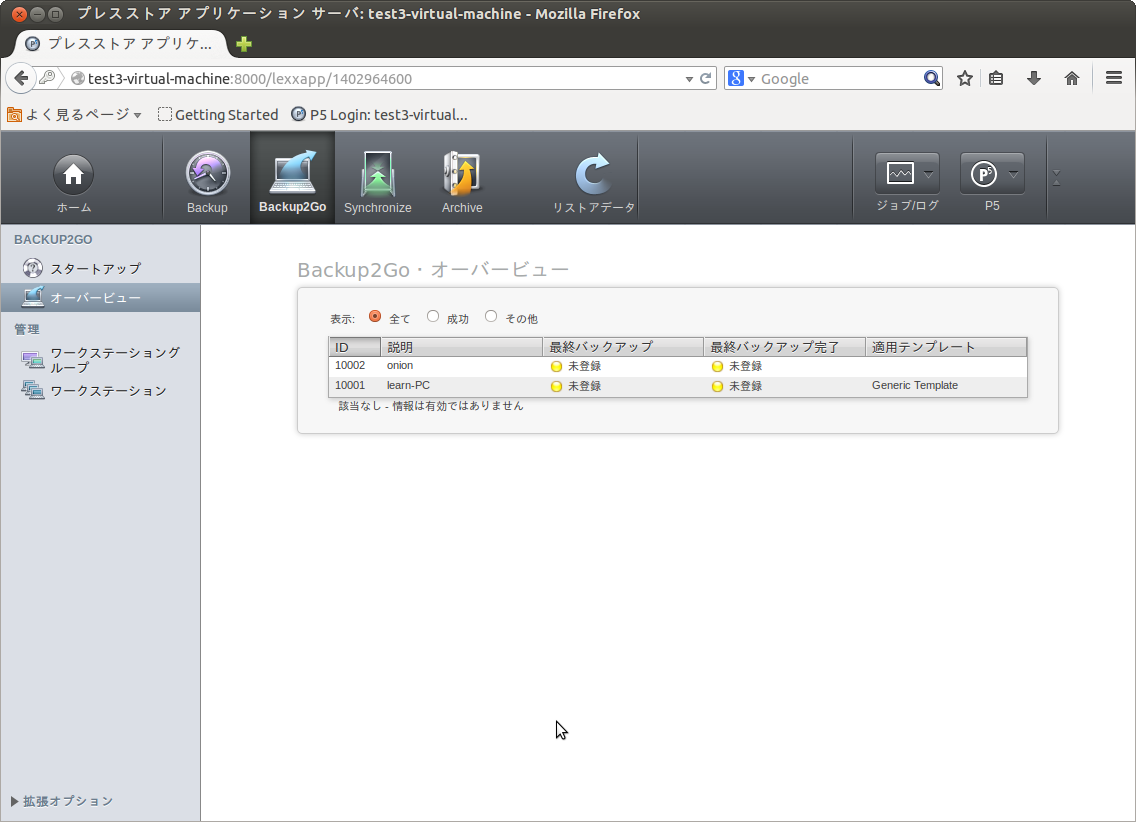
- ディスプレイはワークステーションの説明と属するグループ(テンプレート)を表示します。
バックアップ終了
正常に完了した直近のジョブが「バックアップ完了」に表示されます。
黄色: バックアップはまだ行われていません。
緑: ジョブが正常に完了した事を表します。
オレンジ色: 警告によりジョブが終了した事をしめします。※ジョブモニタのファイルアクセスログを参照してください。
赤: ジョブがエラーにより終了した事を示します。
青: 現在実行中のジョブを示します。
黄色: ジョブが開始されなかった事を示します。
最終バックアップ完了
緑: 24時間以内のジョブ
赤: 24時間以上経過のジョブ
黄色: バックアップはまだ行われていません。



